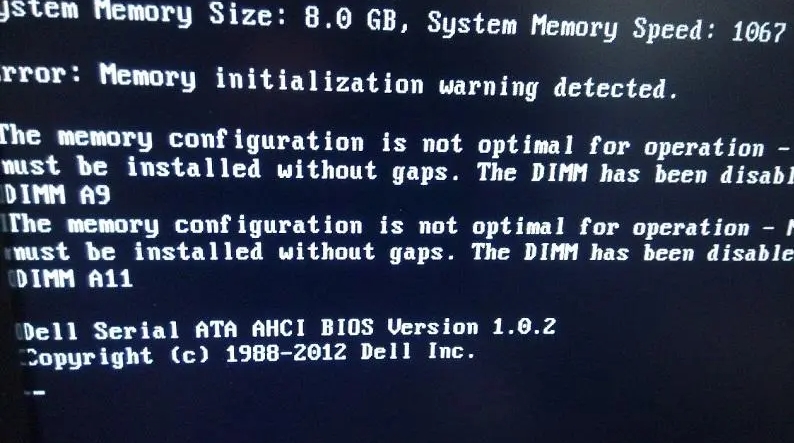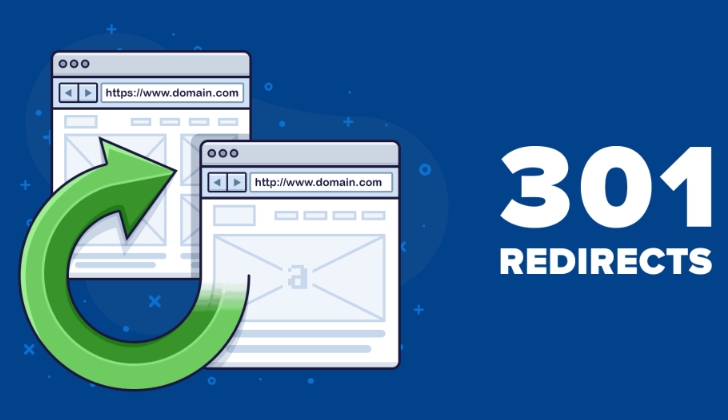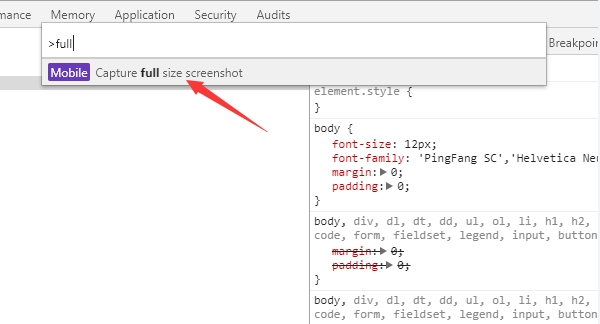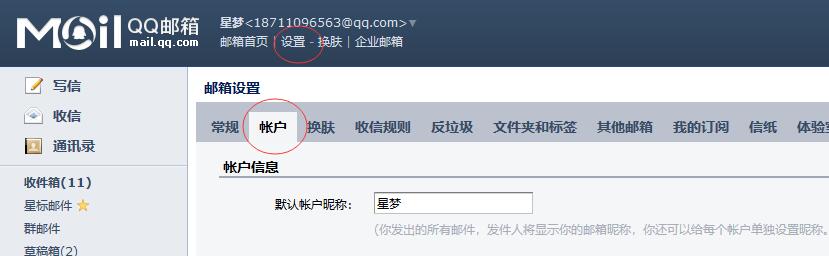控制面板命令快速打开的5种方法
控制面板是Windows操作系统中管理系统设置和功能的重要工具,但是许多用户可能对如何快速打开控制面板命令感到困惑。本文将介绍5种快速打开控制面板命令的方法,帮助用户更高效地管理和配置系统设置。
控制面板是Windows操作系统中的一个重要组成部分,用于管理系统设置、网络连接、硬件和软件等功能。然而,对于一些新手用户来说,找到控制面板并执行特定的命令可能会感到困难。本文将介绍5种快速打开控制面板命令的方法,让用户可以更快速地访问和配置系统设置。
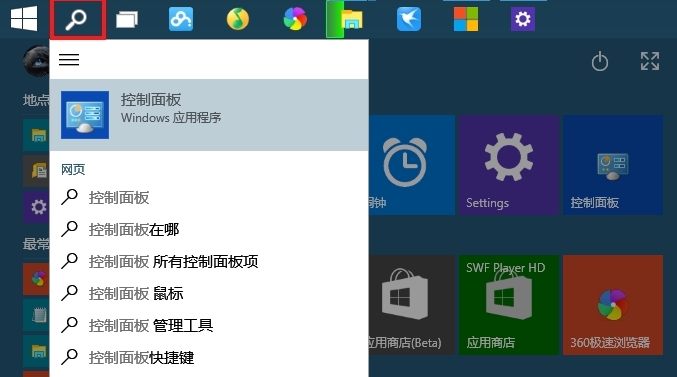
一、通过开始菜单快速打开:
使用搜索功能: 在开始菜单的搜索框中输入“控制面板”,然后按下回车键即可快速打开控制面板。
使用运行命令: 在开始菜单中找到“运行”,输入“control”命令,然后按下回车键即可快速打开控制面板。
二、通过快捷键快速打开:
按下Win + X键,然后选择“控制面板”选项,即可快速打开控制面板。
三、通过文件资源管理器快速打开:
在文件资源管理器中输入“control”命令,然后按下回车键即可快速打开控制面板。
四、通过命令提示符或PowerShell快速打开:
在命令提示符或PowerShell中输入“control”命令,然后按下回车键即可快速打开控制面板。
五、通过桌面快捷方式快速打开:
创建控制面板快捷方式: 右键点击桌面,选择“新建”->“快捷方式”,然后输入“control”命令,点击“下一步”并输入名称,最后点击“完成”即可创建控制面板的桌面快捷方式。
使用桌面快捷方式: 双击桌面上创建的控制面板快捷方式,即可快速打开控制面板。
结论:
通过上述5种方法,用户可以轻松快速地打开控制面板,方便地管理和配置Windows操作系统的各种设置和功能。选择适合自己习惯的方法,可以提高工作效率,让系统设置更加便捷。
相关阅读推荐
-
什么是试用虚拟主机?探究试用虚拟主机及其试用方面
试用虚拟主机是一种常见的方式,用于评估和测试虚拟主机服务的性能和适用性。本文将深入探讨试用虚拟主机的概念、作用以及试用时需要考虑的方面,为用户提供全面的试用指南。虚拟主机是网站托管服务的一种形···
-
构建完善的服务器安全防护方案及保障服务器安全的方法
服务器安全是网络运维中至关重要的一环,任何安全漏洞都可能导致重大损失。本文将探讨构建完善的服务器安全防护方案,以及保障服务器安全的方法,从防火墙配置到定期漏洞扫描,为管理员提供全面的服务器安全···
-
解析服务器宕机的原因及应对措施
服务器宕机是网络运维中常见的问题之一,它可能由多种因素引起,包括硬件故障、软件问题、网络问题等。本文将深入分析服务器宕机的可能原因,并提供针对性的解决方案,以帮助管理员有效地应对服务器宕机问题···
-
IP(Internet Protocol)的含义和传输工作原理是什么?
1. IP的含义IP(Internet Protocol)是互联网协议的一种,是用于在网络上唯一标识和定位设备的一种数字地址。IP地址由一组32位或128位的二进制数字组成,用于标识网络上的主···
-
301重定向设置常见的几种方法?
在网站运营中,301重定向是一种常用的技术手段,用于将一个网址永久性地重定向到另一个网址。通过301重定向,可以实现网站的流量导向、搜索引擎优化等目的。本文将介绍几种常见的方法来设置301重定···
-
云服务器和空间有哪些区别?云服务器和空间有哪些优缺点?
在互联网时代,云计算技术的发展使得云服务器和空间成为了网络服务中常见的两种形式。尽管它们都提供了网络存储和计算服务,但在功能、性能和使用场景上存在一些显著的差异。本文将对云服务器和空间进行详细···
最新资讯
行业知识文章推荐阅读
-
15个免费B2B网站分享,2023年优秀B2B网站大全
1.中国供应商网网站地址:https://cn.china.···
-
如何保存整个网页:多种方法解析
在日常互联网浏览中,我们经常会遇到想要保存整个网页的情况,无···
-
2024年20个免费综合B2B网站总结分享
在全球化和数字化的推动下,B2B(企业对企业)电子商务平台已···
-
国内免费B2B网站推荐,免费B2B网站大全
1. 中国制造网:http://www.made-in-ch···
-
pbootcms配置留言发送到QQ邮箱教程
1、登陆QQ邮箱,找到设置》账户2、下拉找到SMTP服务设置···
-
怎么安装PbootCMS?PbootCMS 运行环境要求?
怎么安装PbootCMS?系统自带完整后台以及一套响应式模板···
文章排行
-
如何保存整个网页:多种方法解析
在日常互联网浏览中,我们经常会遇到想要保存整个网页的情况,无论是为了离线浏览、分享内容、或者备份信息。这篇文章将介绍多种方法,从简单的浏览器功能到专用工具,帮助···
如何保存整个网页:多种方法解析
国内免费B2B网站推荐,免费B2B网站大全
网站建设公司流程都有哪些
微信小程序云开发价格是多少
北京小程序开发公司哪家好
-
15个免费B2B网站分享,2023年优秀B2B网站大全
1.中国供应商网网站地址:https://cn.china.cn/中国供应商是为了推动中国制造业及对外贸易产业重拳打造的B2B电子商务平台。中国供应商项目应用创···
15个免费B2B网站分享,2023年优秀B2B网站大全
2024年20个免费综合B2B网站总结分享
pbootcms配置留言发送到QQ邮箱教程
怎么安装PbootCMS?PbootCMS 运行环境要求?
个人如何免费在线做网站?做个人网站的常见问题